USBで接続していた2TBのHDDが故障してしまった。
後で調べてみたら、この故障したHDDは7年も使っていたようだ。完全に寿命でした。
データはバックアップをとっていたので、新しいHDDを購入すれば復旧はできそうだったのだが、これを機会に、USB接続ではなく、NASにしたいと思い立ち、「Synology DiskStation DS220j」 を購入した。
目次:
Synology DiskStation DS220j
今回、HDDが故障したこともあり、NASはRAID1構成を組めて、いろいろ機能が充実してそうな感じの「Synology DiskStation DS220j」をチョイス。
HDDやら設定がちょっと不安だったので、初心者ガイドがついてHDDも含めたセット販売商品を購入。
リンク
付属してるNAS初心者ガイドが「これで初心者ガイドなのか」と思うところはあるが、基本的なNASのセットアップは、ガイドの記載された手順どおりに行えばできてしまう。
ざっくりと手順は以下となる。
1. ケースにHDDを取り付け
2. DiskStationを起動
3. PCのブラウザから、DiskStationに接続し、DSMオペレーティングシステムをインストール
4. DSMオペレーティングシステムの管理者アカウント設定
5. DSMにログイン
6. DSMのファイルステーションから新規共有フォルダを作成
7. PCから共有フォルダに接続
ただ、その他機能を使いこなそうとすると、いろいろ設定が必要。
「NAS初心者ガイド」に加え、もう1冊の「DiskStation 目的別ガイドブック」を見ながらやる必要がありそう。
# まだ読んでないんだよね。
また、設定や設定後にトラブルったことをメモしておく。
HDDはミラーリング構成になっているの?
DiskStation初期設定ではRAID1の設定項目らしきものがなかったため、設定がどうなっているのかを確認。
確認は、[ストレージマネージャ]を選択して、[概要]でストレージプールを参照。
ストレージプールは、SHR(Synology Hybrid RAID)という設定になっていた。
このSHRは、Synology がストレージ ボリュームをすばやく簡単に導入できるように開発した自動化 RAID 管理システムとのこと。
詳しい仕組みがよくわからないけど、HDD2台構成の場合RAID1と同様にミラーリング構成になっているようなので、そのままの設定で放置。

RAIDタイプは SHR(Synology Hybrid RAID)
NASへの転送スピードが10MB/s程度しかでない
調べてみると、ネットワーク性能がボトルネックになっている模様。
NASを有線でネットワーク接続をしたのだが、有線LAN速度が100Mbpsの無線LANルーターに接続していたのが問題のようだ。
対応としては、有線LAN速度が1000Mbpsに対応している無線LANルーターを新規購入。
購入したのは、「BUFFALO WiFi 無線LAN ルーター WSR-1166DHPL2/N」。
最近の無線LANは安いんだね。
リンク
NASへの転送スピードが10MB/s程度しかでない その2
有線LAN速度が1000Mbpsに対応している無線LANルーターを設置して、NASやPCを接続したのだが、NASへの転送スピードが10MB/s程度で頭打ち。
他にもネットワークでボトルネックになっている箇所がありそうなので、以下をみながらトラブルシューティング
ファイル転送が遅いのですが、どうすれば速くなりますか?
a. Synology DiskStationのネットワーク設定の確認
[コントロール パネル] > [ネットワーク] > [ネットワーク インターフェイス] を選択して、[ネットワークの状態] が [1000 Mbps] になっていることを確認。
こちらは問題無い模様。
b. PC(Windows10)のネットワーク設定の確認
以下を参考にし、[コントロールパネル] - [ ネットワークとインターネット ] - [ ネットワークと共有センター ]からイーサネットの速度を確認。
ネットワークの通信速度を確認する方法 ( Windows 10 )
で、結果は、「100Mbps」
もともと、有線LAN速度が100Mbpsの無線LANルーターに接続していたため、1000BASE-Tに対応していないLANケーブルを使っていたのが原因。
ということで、新しいLANケーブルに交換。 そして、速度が「1Gbps」と表示されることを確認。
その結果、NASへの転送スピードが、約10MB/s → 約 30~40MB/s に向上。
転送性能が3倍以上に向上したので、一旦満足。
電源オンやシャットダウンのときの時のビープ音がうるさい
DSMの[コントロールパネル]から[ハードウェアと電源] を選択し、警告音の設定をすべてオフに設定。
エラーが発生した時のメール設定
警告音をすべてオフにしてため、エラーが発生したときにはメールで通知メッセージを受け取るように設定。
DSMの [ コントロールパネル]から[通知]を選択し、[電子メール]タブで電子メールの通知を有効にし、メールアドレスを設定。
NASのバックアップ (Hyper Backup)
RAID1でNASを組んだとしてもバックアップの考慮は必要。
USB接続の外付けのHDDがあったので、DiskStationのHyper Backup でバックアップをとることにした。
ざっとした手順は以下。
1. 外付けHDDをNTFSでフォーマット
2. DiskStationにUSB接続
3. DSMのパッケージセンターから Hyper Backup
4. 以下を見ながらバックアップタスクを作成
Hyper Backup でデータをローカルの共有フォルダまたは USB にバックアップする方法
参考までバックアップタスクは以下のように設定。
世代管理をしたかったので、データ量を削減するために、バックアップデータの圧縮と、Smart Recycleという賢くやってくれそうなローテーション設定をしている。
1) バックアップ先のタイプで 「ローカル フォルダ&USB」 を選択
2) バックアップタスクの作成で、共有フォルダに 外付けHDDを指定
3) NASのバックアップ対象フォルダを選択
4) アプリケーション バックアップは必要に応じて選択
5) バックアップ設定
デフォルトのまま。 バックアップデータを圧縮するを有効にすると、バックアップ時間がかかるが、データ量は削減するので有効のまま。
バックアップローテーションを有効にするを選択。
ローテーション方法は、賢そうな Smart Recycle にしてみた。
という感じで設定。
バックアップが実行されると、指定した外付けHDDに、xxx.hbk というファイルが作成される。
このファイルをDSMのバックアップエクスプローラーで見ると[復元]というメニューがあるので、問題発生時にはこれで復元できそうな感じ。 (試してないけど)
まとめ
Synology DiskStation DS220j ではじめてNASを導入。
ネットワークを見直したことにより、PCからのアクセスも快適。
今回HDD2台でRAID1構成(正確にはSHR)にしてみたのだが、HDD故障したときに自分で対応できるのかはちょっと心配。 (手順がよくわかっていない)
まあ、すぐに故障することはないと思うので、もう少しSynology DiskStationを使いこなせるように勉強が必要だなあと感じている。
リンク




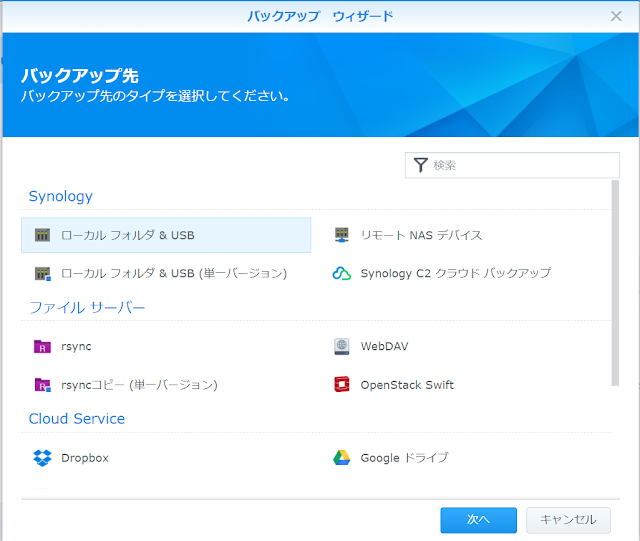



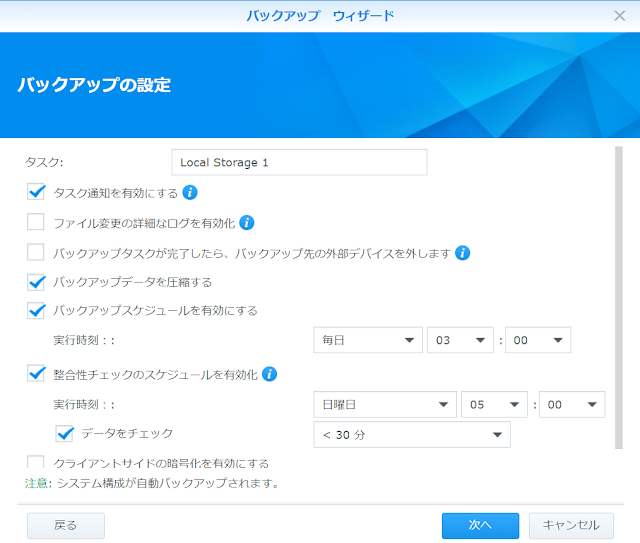











0 件のコメント :
コメントを投稿